Сама по себе ОС очень отличается от того, к чему привыкли пользователи. В ней появились некоторые интересные возможности, как например, установка картинки-пароля. Но кроме всего прочего, Windows обычно бывает «увешана» дополнительным программным обеспечением, которое порой никогда не используется. Самое первое, что вы должны сделать, это загрузить и запустить PC Decrapifier или SlimComputer Free; они удаляют большую часть того, что не нужно.
Затем сразу же следет установить антивирусное программное обеспечение.
Далее устанавливаем более 12 продуктов. Этот список включает новый браузер, современные коммуникации, инструменты безопасности , утилиты для повышения производительности, развлечения, редактор изображений, техподдержка и, конечно, полный офисный пакет. Даже если вы поклонник веб-приложений, которые выполняют во многом те же функции, все-таки стоит установить их прямо на жесткий диск.
Некоторые из этих приложений имеют эквиваленты в Windows 8 . Вы найдете их в Microsoft Store, которое как приложение находится на экране запуска Windows 8. Можно запустить некоторые из этих программ, как Хром, Evernote и TeamViewer без входа на рабочий стол Windows 8, но для полной функциональности следует установить настольные версии. (Но вы не найдете аналог Microsoft Office.)
Установка программы Proteus 8, добавление C++ компилятора
Мало времени? Установите 10 из 13 продуктов мгновенно — да и многие другие бесплатные приложения — посетив Ninite.com. Отметьте программы, которые вам нужны, и Ninite сразу создаст установщик для скачивания и установки последней версии каждой программы в один присест. Зайдите на Ninite и настройте свой собственный список предпочтений. Это сэкономит вам время в поиске и установке рекомендуемых программ.
Итак, перечень программ.
Браузер — Google Chrome
Как это не смешно, но на новой Windows браузер Internet Explorer используют один раз: чтобы загрузить другой браузер. IE становится лучше и лучше, но на данный момент Google Chrome впереди. Chrome предлагает режим Windows 8, чтобы состыковаться с интерфейсом Metro.
Хранение заметок — Evernote
Если нужно сохранить что-нибудь, что вы просматривали на своем компьютере, стоит обратиться к Evernote. Можно поспорить, нужна ли настольная версия для Windows, так как есть веб-интерфейс, расширения браузера и мобильные приложения. Но настольная версия предоставляет сверхбыстрый доступ и специфическую функцию для Windows 8 — Evernote Touch — особенно удобно, если экран сенсорный. Можно загружать 60 МБ примечаний в месяц бесплатно; обновление стоит 5$ в месяц.
Офис — Microsoft Office 365 Home Premium
Есть, безусловно, другие пакеты офисных программ, некоторые из которых можно установить, но ни один не имеет мощи и богатства функций Microsoft Word, Excel, PowerPoint, Outlook, Publisher и OneNote. Все версии 2013 года (плюс служба синхронизации SkyDrive) включены в 99$ ежегодной подписки на Office 365, также можно установить приложения Office максимум на пяти устройствах, включая Mac и смартфоны. Программы Office 365 получают регулярные обновления через интернет.
Установка программ после установки Windows 8

Антивирус — Norton Antivirus (2014)
Конечно же, никто не оставит ПК на Windows без антивируса. Эта ОС — самая распространенная в мире и самая атакуемая. Нортон Антивирус — одна из лучших программ, в особенности, в плане блокирования фишинговых сайтов.
Утилита — CCleaner
Чтобы избавиться от цифрового хлама на компьютере, установите данную утилиту. Запуская ее время от времени, вы будете вознаграждены быстрой работой компьютера.

Редактор изображений — Paint.NET
Всем известны возможности Photoshop, но за $20 в месяц — это не для всех. Одна из лучших программ для редактирования изображений, которая не требуют специальных инструментов — это удивительный Paint.NET. Программа удовлетворит и опытных пользователей, легкая, быстрая, а главное, бесплатная. Она поддерживает свои собственные плагины. Вам понравится то, что она может сделать с изображением.

Видеоплеер — VLC media player
Windows Media Player известен в течение более чем двух десятилетий, но ПО с открытым исходным кодом небольшой, многоплатформенный VLC Media Player обошел Windows Media Player, проигрывая все, что угодно . Плеер не поможет вам создать плейлисты и организовать музыку, но воспроизведет любой непонятный видео файл.
Музыка — Spotify
Этот онлайн-сервис потоковой музыки имеет веб-интерфейс и множество онлайн-версий, но десктопная версия является бесплатной.

Коммуникации — Skype
Теперь принадлежащий Microsoft, Skype стал синонимом видеочата с момента своего дебюта десять лет назад. Учетную запись в Skype в сочетании с настольным программным обеспечением предоставляет коммуникационный центр, позволяя совершать дешевые вызовы по всему миру и принимать звонки с любого телефона. Приложение для Windows 8 является несколько более ограниченным, но по-прежнему предлагает высокое качество разговора в простом интерфейсе.

Безопасность — LastPass
Почти для всего, что мы делаем в интернете, требуются пароли. Последнее, что вам нужно, — это слабый пароль — угроза для вашей безопасности. Если пароль сильный, сложный, то потом его ужасно тяжело вспоминать. LastPass — утилита для управления паролями для всех платформ, хранит их в надежном месте в облаке, так что можно получить к ним доступ в любом месте.

Синхронизация — Google Drive для PC
Диск Google стал многим: это онлайновый офисный пакет, интернет-«шкафчик», а также десктопное средство синхронизации. Именно поэтому мы чаще всего и хотим установить его: он позволяет синхронизировать все файлы, таким образом, давая нам доступ и с телефона. Свободное пространство начинается с 15 ГБ, разделенное между Google Drive, Gmail и Google+ Фотографии.
Игры — Steam
Хотите лучшую игру — закачайте и установите Steam. Это больше, чем просто цифровой магазин по распространению игр; это также сообщество друзей-геймеров, все из которых имеют доступ к 2000 наименований.

Удаленный доступ — TeamViewer
При необходимости удаленного доступа установите TeamViewer. Версия для Windows 8 — TeamViewer Touch — можно установить бесплатно. Приложение работает на разных платформах, так что можно управлять компьютерами Mac, Linux или же взять под контроль iOS, Android или Windows Phone 8.

Поделиться:
Оставьте свой комментарий!
Источник: pro-spo.ru
Установка программ Windows 8

Это — пятая из серии статей про Windows 8, предназначенная для начинающих пользователей компьютера.
Уроки Windows 8 для начинающих
- Первый взгляд на Windows 8 (часть 1)
- Переход на Windows 8 (часть 2)
- Начало работы (часть 3)
- Изменение оформления Windows 8 (часть 4)
- Установка программ, обновление и удаление (часть 5, эта статья)
- Как вернуть кнопку Пуск в Windows 8
Магазин приложений в Windows 8 предназначен для загрузки новых программ для интерфейса Metro. Идея магазина, скорее всего, Вам знакома по таким продуктам, как App Store и Play Market для устройств Apple и Google Android. В этой статье будет говориться о том, как искать, скачивать и устанавливать приложения, а также обновлять их или удалять при необходимости.
Для того чтобы открыть магазин в Windows 8, просто нажмите соответствующий значок на начальном экране.
Поиск в магазине Windows 8

Приложения в магазине Windows 8 (нажмите, чтобы увеличить)
Приложения в Магазине отсортированы по категориям, таким как «Игры», «Социальные сети», «Важное» и др. Также они разделены на категории: Платные, Бесплатные, Новые.
- Для поиска приложения в конкретной категории, просто кликните мышкой по ее названию, расположенному над группой плиток.
- Появится выбранная категория. Нажмите на приложение, чтобы открылась страница с информацией о нем.
- Для поиска конкретного приложения, переместите указатель мыши в один из правых углов и на открывшейся панели Charms выберите пункт «Поиск».
Просмотр информации о приложении
После выбора приложения, вы окажетесь на странице с информацией о нем. Эта информация включает в себя данные о цене, отзывы пользователей, необходимые разрешения для использования приложения и некоторую другую.
Установка приложений Metro
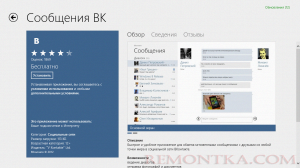
Вконтакте для Windows 8 (нажмите картинку, чтобы увеличить)
В магазине Windows 8 пока меньше приложений, чем в аналогичных магазинах для других платформ, тем не менее, выбор очень обширный. Среди этих приложений существует множество, распространяемых бесплатно, а также со сравнительно небольшой ценой. Все купленные приложения будут ассоциированы с Вашим аккаунтом Microsoft, что означает, что однажды купив какую-либо игру, Вы сможете использовать ее на всех своих устройствах с Windows 8.
Для установки приложения:
- Выберите в магазине приложение, которое Вы собираетесь установить
- Появится страница информации об этом приложении. Если приложение бесплатное, просто нажмите «установить». Если же оно распространяется за определенную плату, то Вы можете нажать «купить», после чего Вам будет предложено ввести данные о Вашей кредитной карте, которую Вы намерены использовать для покупки приложений в магазине Windows 8.
- Приложение начнет загружаться и будет установлено автоматически. После установки приложения появится уведомление об этом. Значок установленной программы появится на начальном экране Windows 8
- Некоторые платные программы позволяют бесплатную загрузку демо версии — в этом случае помимо кнопки «Купить» будет также кнопка «Попробовать»
- Некоторое количество приложений в Магазине Windows 8 предназначено для работы на рабочем столе, а не на начальном экране — в этом случае Вам будет предложено перейти на сайт издателя и загрузить такое приложение оттуда. Там же Вы найдете инструкции по установке.

Успешная установка приложения
Как удалить приложение Windows 8

Удалить приложение в Win 8 (нажмите для увеличения)
- Щелкните правой кнопкой мыши по плитке приложения на начальном экране
- В появившемся меню внизу экрана выберите кнопку «Удалить»
- В появившемся диалоговом окне также выберите «Удалить»
- Приложение будет удалено с Вашего компьютера.
Установка обновлений для приложений
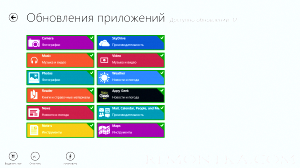
Обновление приложений Metro (нажмите для увеличения)
Иногда на плитке магазина Windows 8 будет отображаться цифра, означающая количество доступных обновлений для установленных на Вашем компьютере программ. Также в самом магазине в верхнем правом углу может появиться уведомление о том, что некоторые программы можно обновить. При щелчке мышью по этому уведомлению, Вы попадете на страницу, отображающую информацию о том, какие приложения можно обновить. Выберите нужные Вам программы и нажмите «Установить». Через некоторое время обновления будут загружены и установлены.
Источник: remontka.com
Программы установки и удаления приложений Windows 8.1 совместимые
Soft Organizer Менеджер программ, производит поиск и удаление следов удаляемых программ, сообщает о наличии новых версий. Имеет встроенный рейтинг, который позволяет находить и удалять ненужные приложен.
windows 8.1, статьи
Игры Настройка
Что делать, если Steam не видит установленную игру
04 Июнь 2022
Инструкции
Кто озвучивает Алису Яндекс
06 Май 2019
Игры Инструкции
Как посмотреть в Steam свой пароль?
06 Май 2019
Гугл хром не открывает страницы
04 Июнь 2022
CCleaner для Windows Эффективная, простая в использовании, универсальная программа для удаления старых временных файлов, очистки реестра и т.п.
nLite Программа, которая позволяет создавать свои версии («сборки») операционной системы Windows. nLite позволяет добавлять в образ системы драйвера устройств, обновления системы, темы оформлен.
Final Uninstaller Final Uninstaller — утилита для удаления программ и очистки системы от мусорных файлов, оставшихся после удаления.
Лицензия: Платно
Winamp Популярная программа для прослушивания музыки, знакомая многим пользователям. Плеер поддерживает практически все распространенные аудиоформаты, а также понимает видеоформаты.
Destroy Windows 10 Spying Небольшая программа с открытым исходным кодом, которая поможет вам избавиться от «слежки» в Windows 10. Она быстро обнаружит и отключит все параметры телеметрии, отвечающие за отслеживани.
WinTuning 7 Программа позволяет настраивать параметры загрузки/завершение работы компьютера, оборудования, ускорять работу Интернет-соединения, редактировать скрытые настройки Windows 7.
Лицензия: Платно
IObit Uninstaller Многофункциональный инструмент для деинсталляции ПО. Он полностью удаляет нежелательные и устаревшие программные продукты, папки и файлы, не оставляя истории их существования в системе.
DAEMON Tools Lite Облегченная бесплатная версия эмулятора DAEMON Tools, предназначенная для эмуляции оптических приводов CD/DVD и BluRay дисков.
Driver Booster Эта программа автоматически обновит устаревшие драйвера для вашего оборудования. Она автоматически сканирует систему, скачивает и устанавливает драйвера.
DriverUpdate Программа для автоматического обновления драйверов. Она автоматически сканирует систему и находит драйвера, которые необходимо обновить.
Лицензия: Платно
Microsoft Windows XP Service Pack 3 (SP3) Пакет обновления 3 (SP3) для Windows XP содержит все ранее выпущенные обновления для Windows XP. Это обновление также включает несколько новых функций, которые не вносят значительных изме.
Источник: freesoft.ru